Det er en fantastisk følelse, når du får det perfekte billede af nogen. Baggrunden er fremragende, og personen laver ikke et mærkeligt ansigt. Men der er én ting galt med billedet; Rødt øje. Den gode nyhed er, at du ikke behøver at lære at bruge kompliceret software for at fjerne det. Du behøver ikke engang at stoppe med at bruge din Android-enhed.
Sådan fjerner du røde øjne fra ethvert billede på Android
Så længe du redigerer dine billeder, er det ikke dårligt at have andre redigeringsværktøjer. Sagen er, at en app måske kun har funktioner, der giver dig mulighed for at tilføje filtre og klistermærker til dine billeder. Men en funktion, der ikke kan mangle, er den, der gør det muligt for dig at fjerne røde øjne. Følgende apps har forskellige billedredigeringsværktøjer, men en, du finder på dem alle, er muligheden for at fjerne røde øjne.
1. Photoshop Express Photo Editor
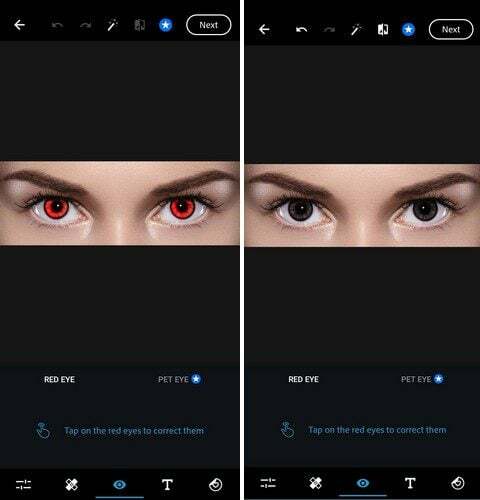
En app, der skulle være på listen, er Photoshop Express Photo Editor. Det har over 100 millioner downloads og tæller. Du skal oprette en konto eller logge ind med en Google-konto for at bruge denne app. Opsætningen kan tage et par minutter, men funktionerne er ventetiden værd.
Når du første gang åbner appen, vil du se forskellige ikoner i bunden. Stryg til venstre, indtil du ser en med form som et øje. Sørg for at trykke på indstillingen, der siger Røde øjne. Appen vil derefter fortælle dig at trykke på de røde øjne for at rette dem. Du vil også se en mulighed for også at rette kæledyrøjne.
Appen tilbyder fremragende kanter, klistermærker, filtre, overlejringer, beskæring og mere. Hvis du vil bruge en funktion, der ikke tillader dig, fordi den er premium, kan du altid tage et skærmbillede og færdiggøre redigeringen på en anden app. På den måde kan du stadig bruge premium-funktionerne gratis. Denne app lader dig i det mindste anvende dem. Andre apps vil ikke lade dig gøre det, medmindre du går premium.
2. Pixlr – Fotoredigering
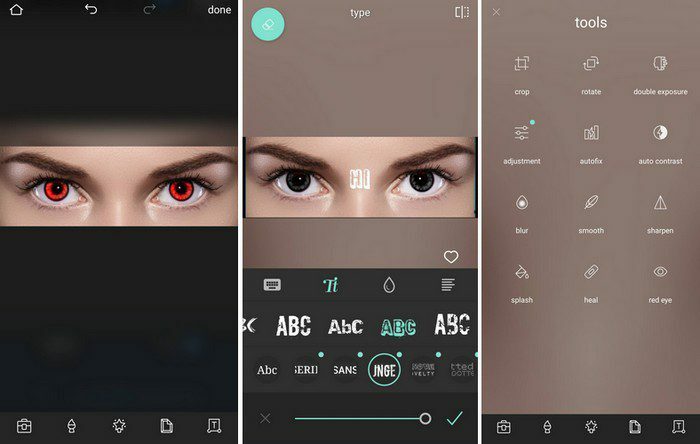
Pixlr er en anden mulighed, du kan gå med til fjernelse af røde øjne. I modsætning til Photoshop vil denne app ikke lade dig anvende premium-funktionerne, så du kan se, hvordan de ville se ud uden at købe pro. For at bruge værktøjet til fjernelse af røde øjne skal du trykke på ikonet, der ligner en kuffert i bunden.
Når mulighederne vises, skal du trykke på Røde øjne. Appen viser dig en besked om at trykke på de røde øjne for at fjerne rødmen. Ændringen er øjeblikkelig, og når du er færdig, skal du trykke på fluebenet nederst til højre for at gemme dine ændringer. Der er forskellige funktioner, du kan bruge gratis, såsom:
- Sløringseffekt
- Afgrøde
- Rotere
- Dobbelt eksponering
- Glathed
- Justering
- Autofix
- Automatisk kontrast
- Skærpe
- Plaske
- Hele
- Lys
- Mørkere
- Pixelate
- Doodle
- Effekt
- Overlejring
- Stiliser
- Grænser
3. AirBrush: Easy Photo Editor
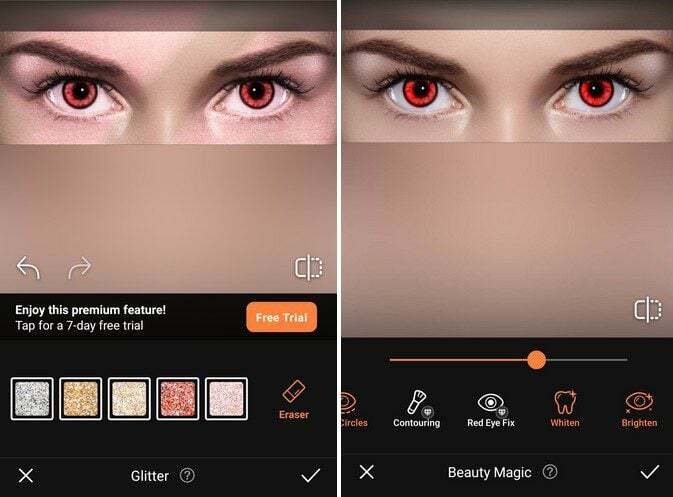
Med AirBrush: Easy Photo Editor, kan du vælge mellem en lang række værktøjer til at redigere dine billeder. Du kan gøre ting som at tilføje makeup, udglatte ufuldkommenheder, omforme, ændre hårets stil, fjerne mørke rande, gøre øjne lysere, blege tænder og meget mere. En af disse funktioner, du kan bruge gratis, inkluderer også muligheden for fjernelse af røde øjne.
Du kan ikke tilføje et billede med kun øjnene, da appen skal registrere et ansigt for at fjerne det røde øje. Du kan finde funktionen ved at trykke på Magic-indstillingen, som er den første på listen. Stryg lidt til venstre, og det burde være lige der. Der er også en før og efter mulighed, som du kan bruge, så du kan se, hvor meget billedet har ændret sig.
4. YouCam Makeup – Selfie Editor
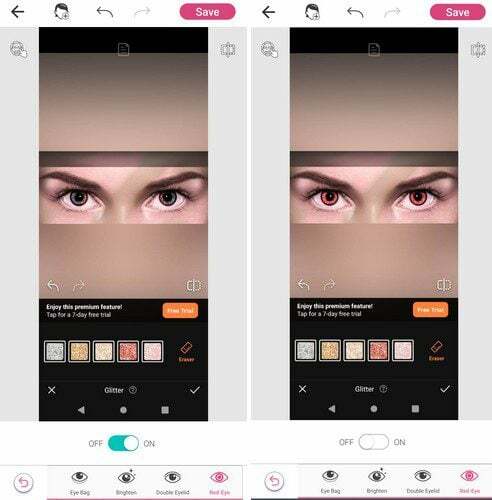
YouCam Makeup er en app, der gør det nemt at fjerne røde øjne. Alt du skal gøre er at åbne appen og trykke på fanen Øje. Dette åbner en række muligheder for øjenmakeup, som du kan anvende. Stryg til venstre, og muligheden for fjernelse af røde øjne vil være den sidste på listen. Du skal blot slå indstillingen røde øjne til, og appen klarer resten.
Så længe du bruger appen, kan du også bruge din enheds kamera og se, hvordan specifikke farver ville se ud på dig i realtid. Hvis du ikke er sikker på, hvilke farver du skal anvende, har appen kombinationer, du kan prøve. Du kan foretage ændringer på dine læber, ansigt, øjne, hår og krop. Du kan også tilføje effekter.
Øjenfarveskifter
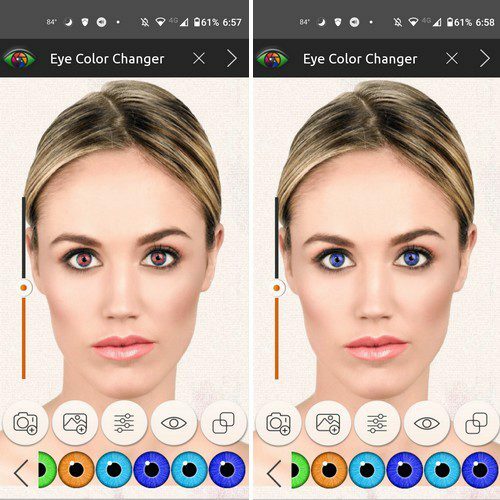
Med Øjenfarveskifter, du skal kun bekymre dig om at vælge øjenfarven. Appen har ikke andet. Ingen makeup eller andre redigeringsværktøjer. Så hvis du ikke har lyst til at håndtere apps med for mange funktioner. Når du først installerer appen, viser den dig, hvordan du bruger den.
Selvstudiet består kun af nogle få trin; derefter har du et stort udvalg af øjenfarver at vælge imellem. Der er også stilarter at vælge imellem. For eksempel, hvis du vil give nogens øjne en slangeøjestil, kan du også gøre det. Du kan tilføje et billede fra din enheds galleri eller tage et nyt billede.
Konklusion
Mange ting kan ødelægge et billede, og røde øjne kan være en af dem. Takket være de angivne apps kan du slippe af med de røde øjne og få det perfekte billede. Du kan endda tilføje en anden øjenfarve, hvis du vil give den person et nyt look. Hvilken app vil du starte med? Fortæl mig det i kommentarerne nedenfor, og glem ikke at dele artiklen med andre på sociale medier.